Linux修改root用户密码的两种方法
第一种方法1.重启系统,按‘E’进入编辑内核参数的页面。2.找到linux行,末尾空格后输入 rd.break然后按ctrl+x3. 输入mount | grep sysroot(注意空格)查看,可选步骤ro这里sysroot是以只读的形式挂载的,所以要以可读可写的方式来挂载4.以读写形式挂载 /sysroot输入:mount -o remount,rw /sysroot(注意空格)然后再输入mo
·
第一种方法
1.重启系统,按‘E’进入编辑内核参数的页面。
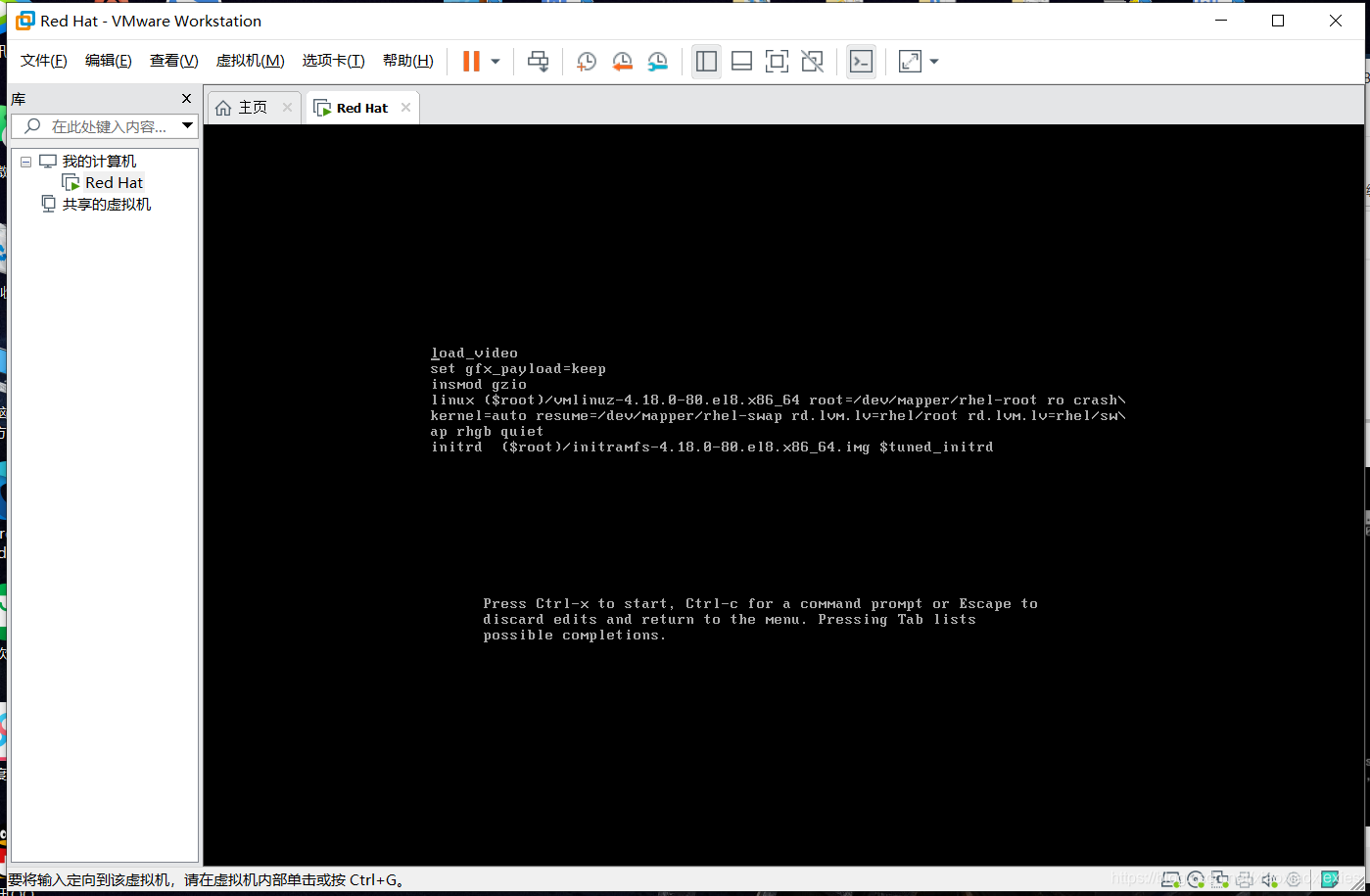
2.找到linux行,末尾空格后输入 rd.break
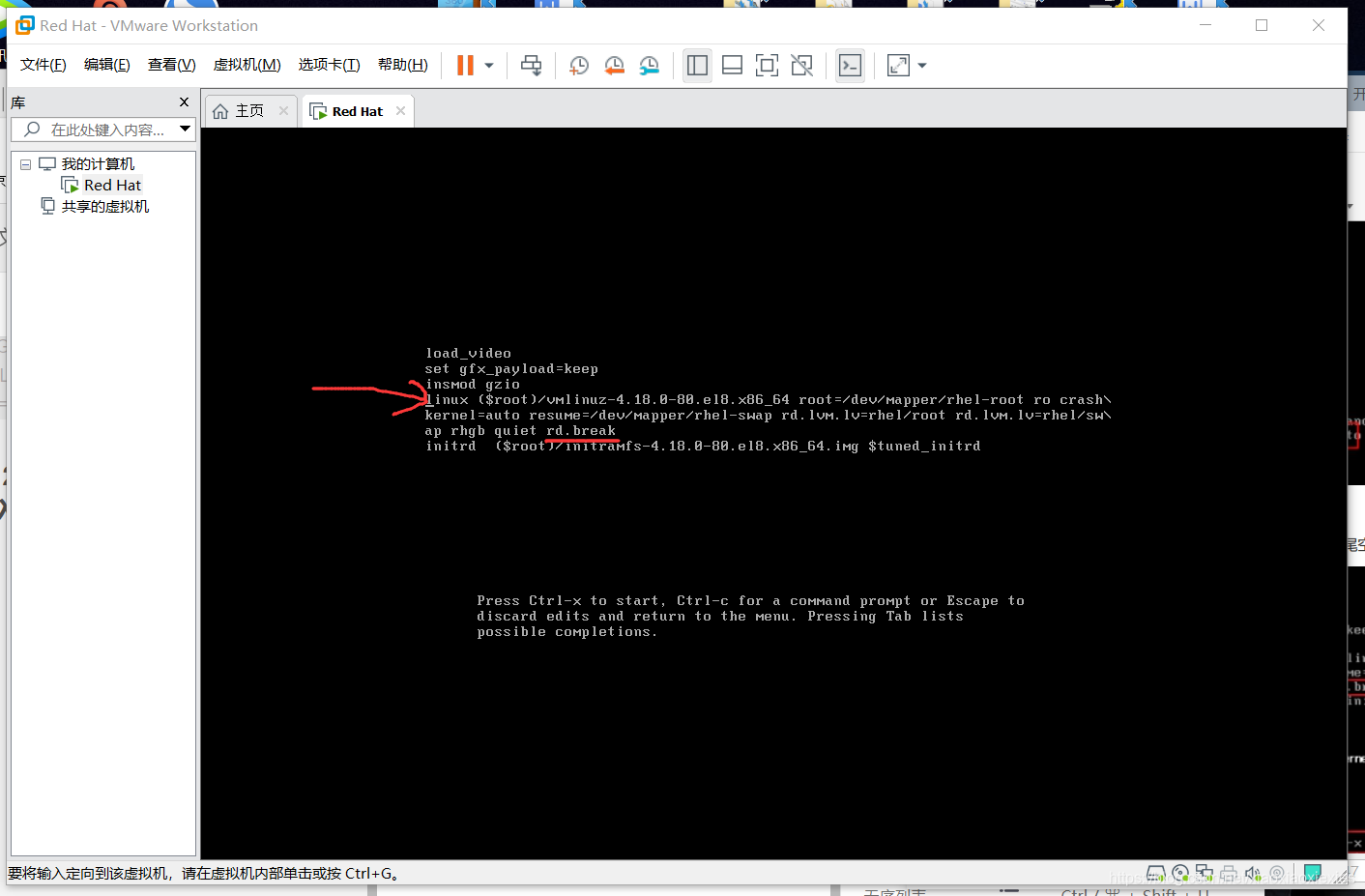
然后按ctrl+x
3. 输入mount | grep sysroot(注意空格)查看,可选步骤
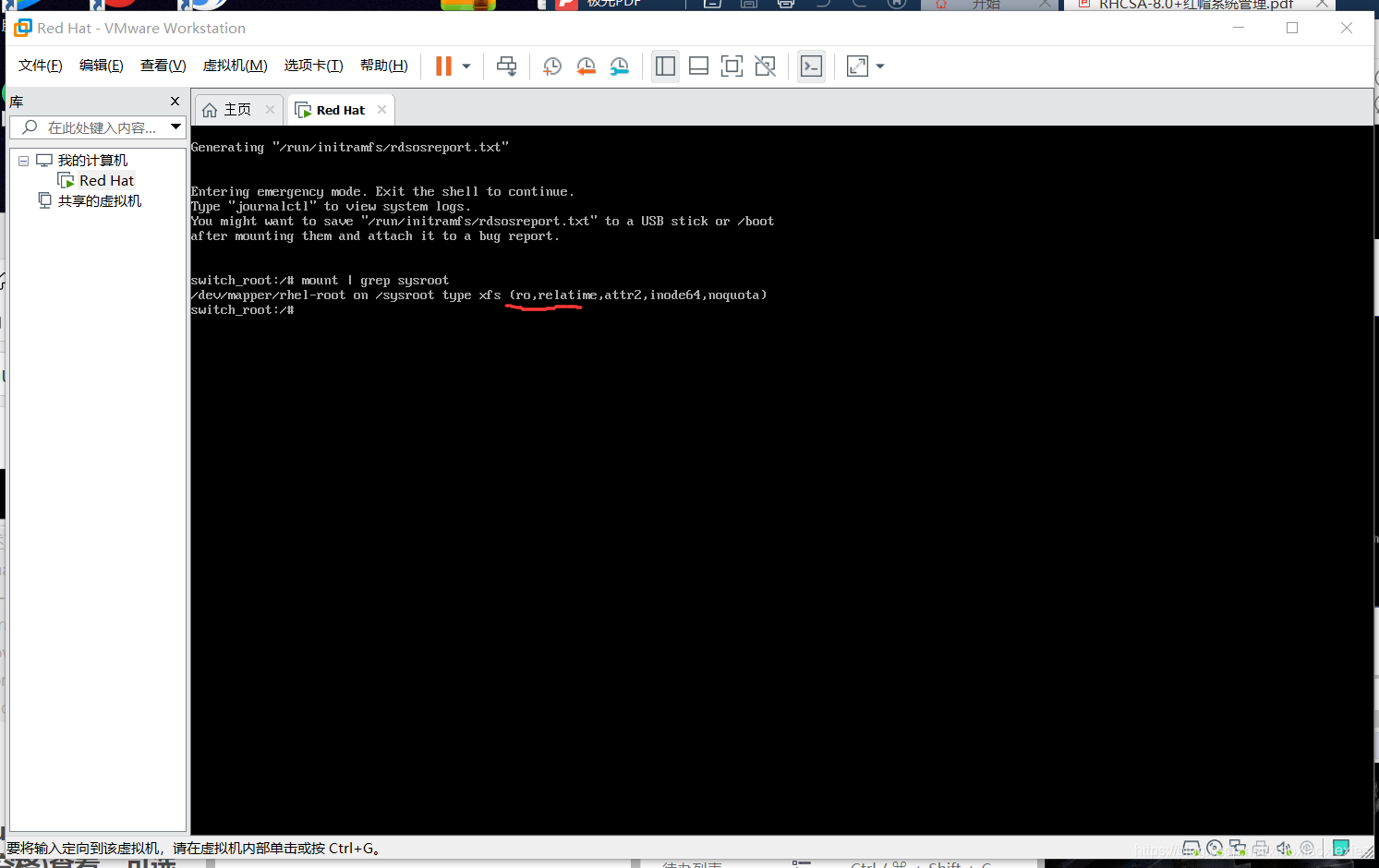
ro 这里sysroot是以只读的形式挂载的,所以要以可读可写的方式来挂载
4.以读写形式挂载 /sysroot
输入:mount -o remount,rw /sysroot (注意空格)
然后再输入mount | grep sysroot 查看是否修改成功。
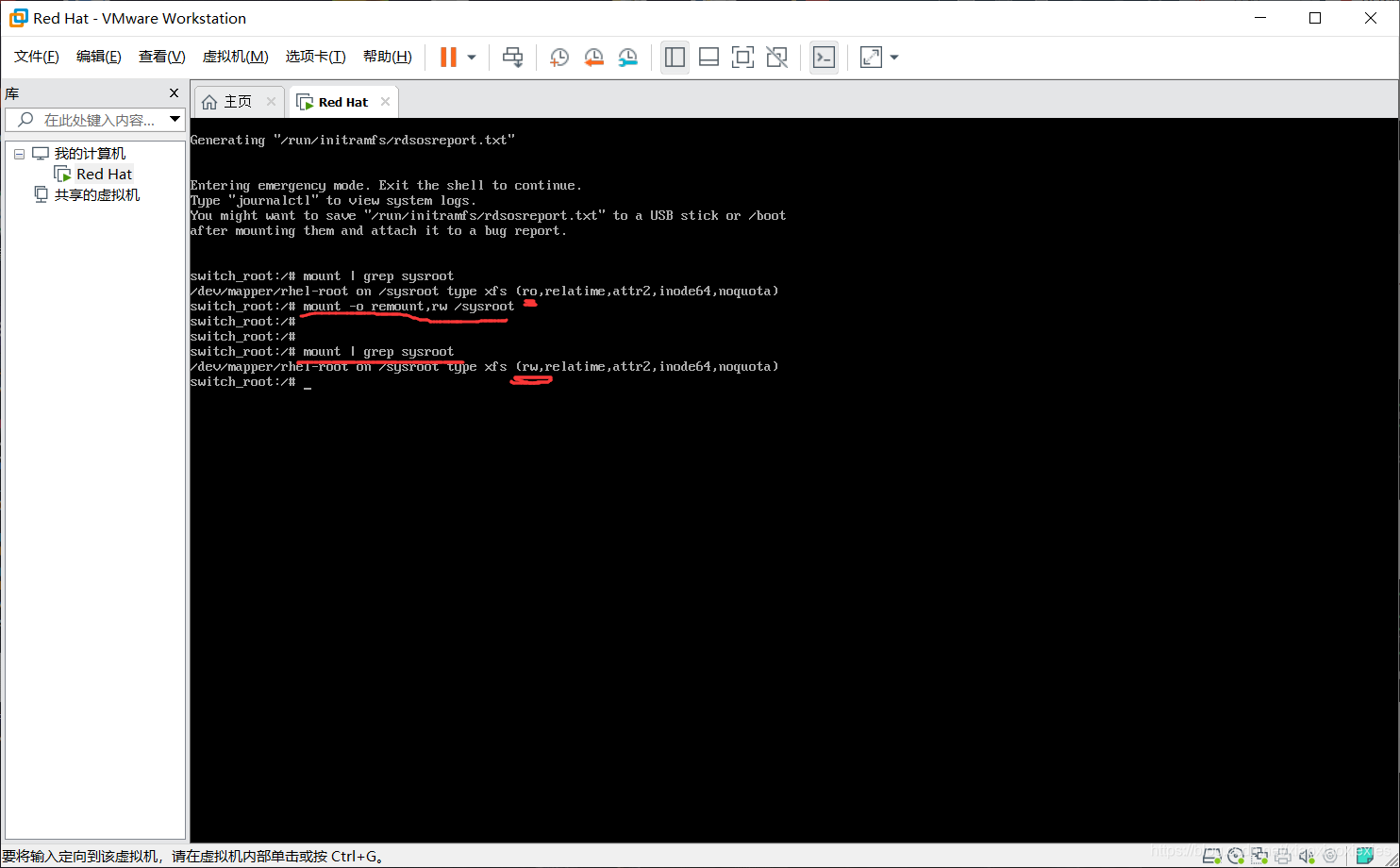
5.进入/sysroot子系统并修改密码
输入 :chroot /sysroot/ (注意空格)
输入 : echo 123456 | passwd --stdin root (注意空格)
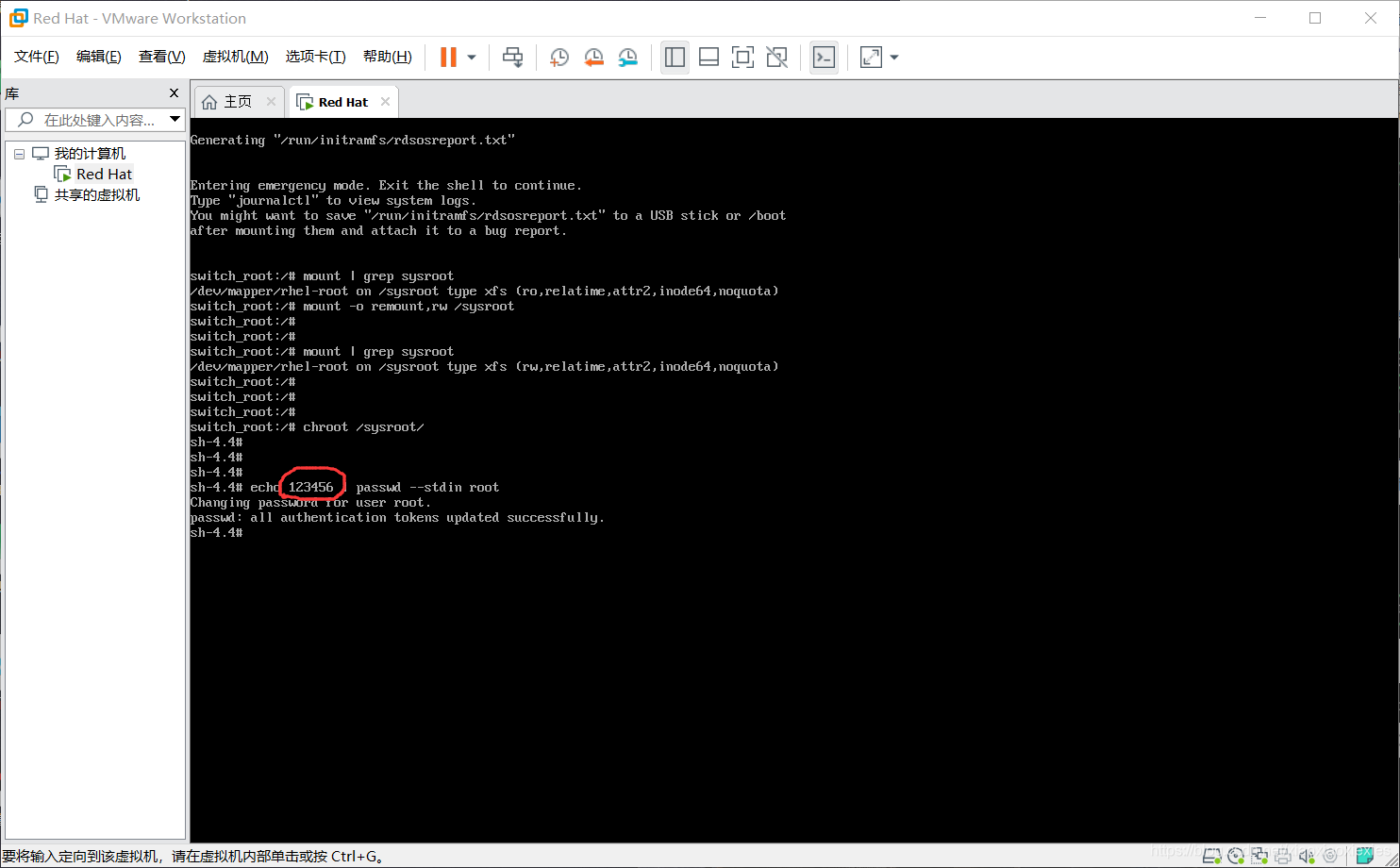
123456为root新密码
显示 successfully 修改成功
6.强制重置文件系统的上下文
输入:touch /.autorelabel(注意空格)
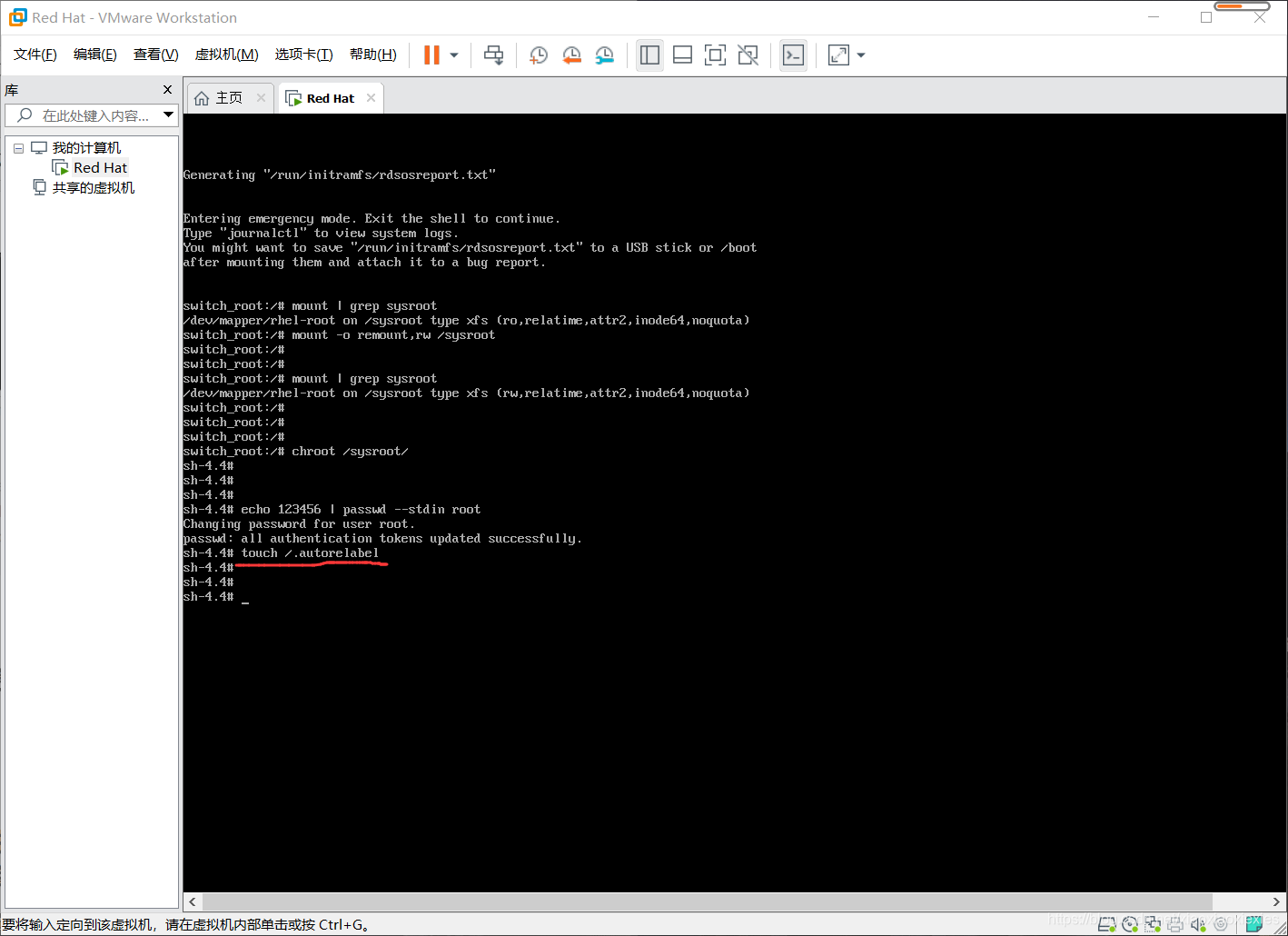
7.退出exit ,再执行exit,重置文件系统上下文,会有个百分比。
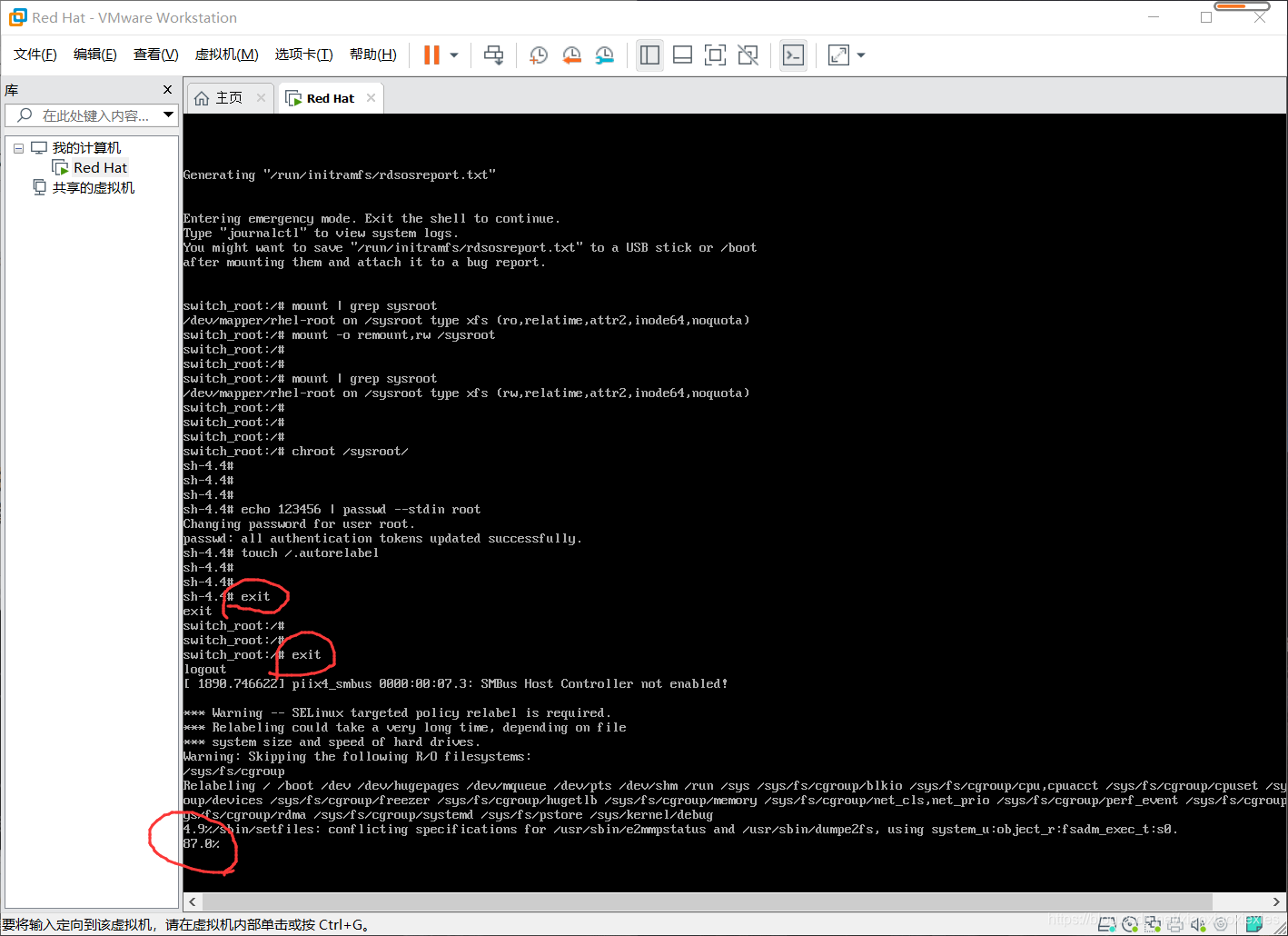
我们修改root用户密码的第一种方法就改完了。
第二种方法
1.启动系统,并在GRUB2启动屏显时,按下e键进入编辑模式。(和第一种方法一样)
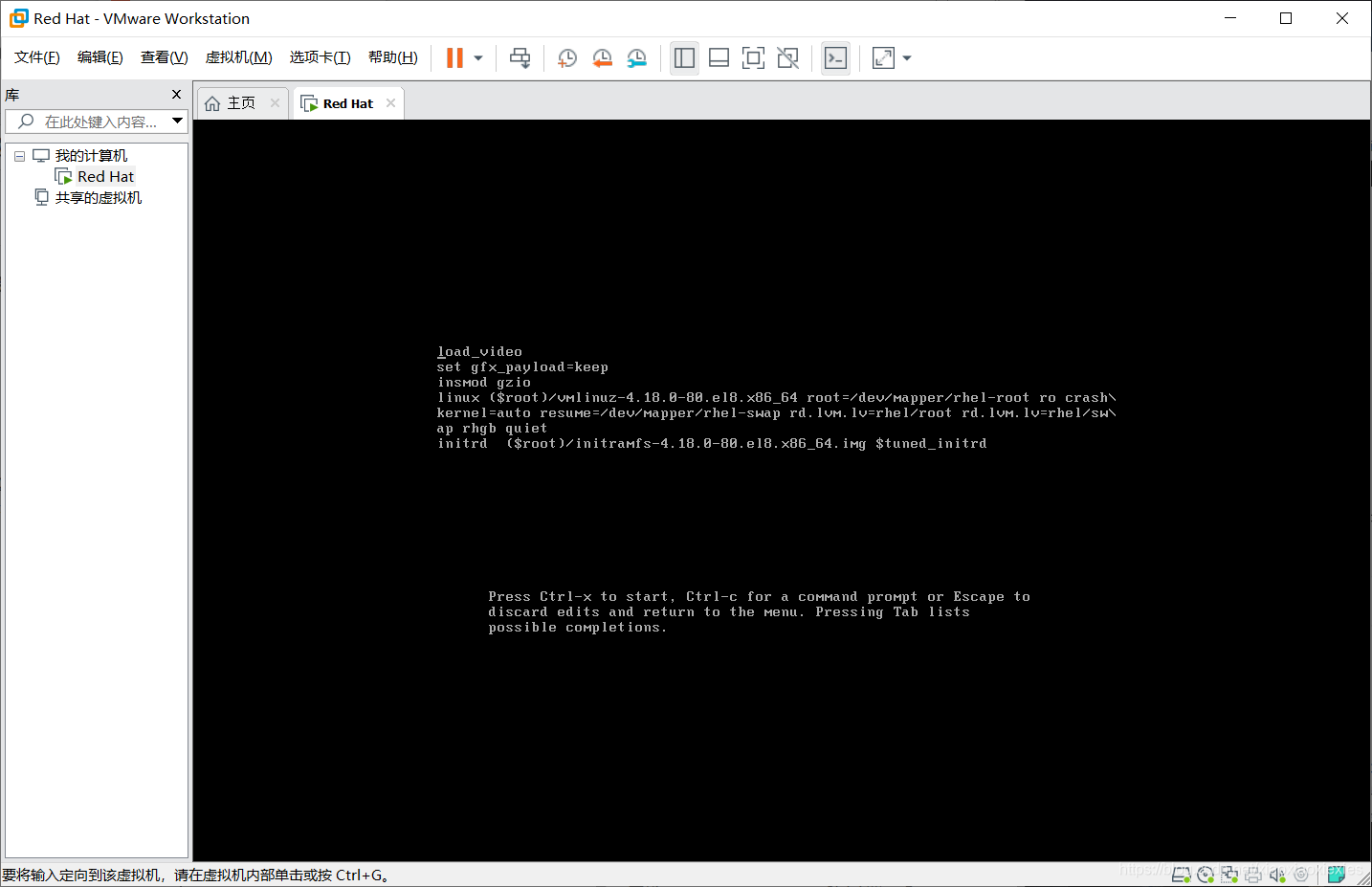
2.在linux所在参数行尾添加以下内容:
(1)找到ro将ro修改为rw
(2)末尾添加init=/bin/sh

2.按Ctrl+x启动到shell。
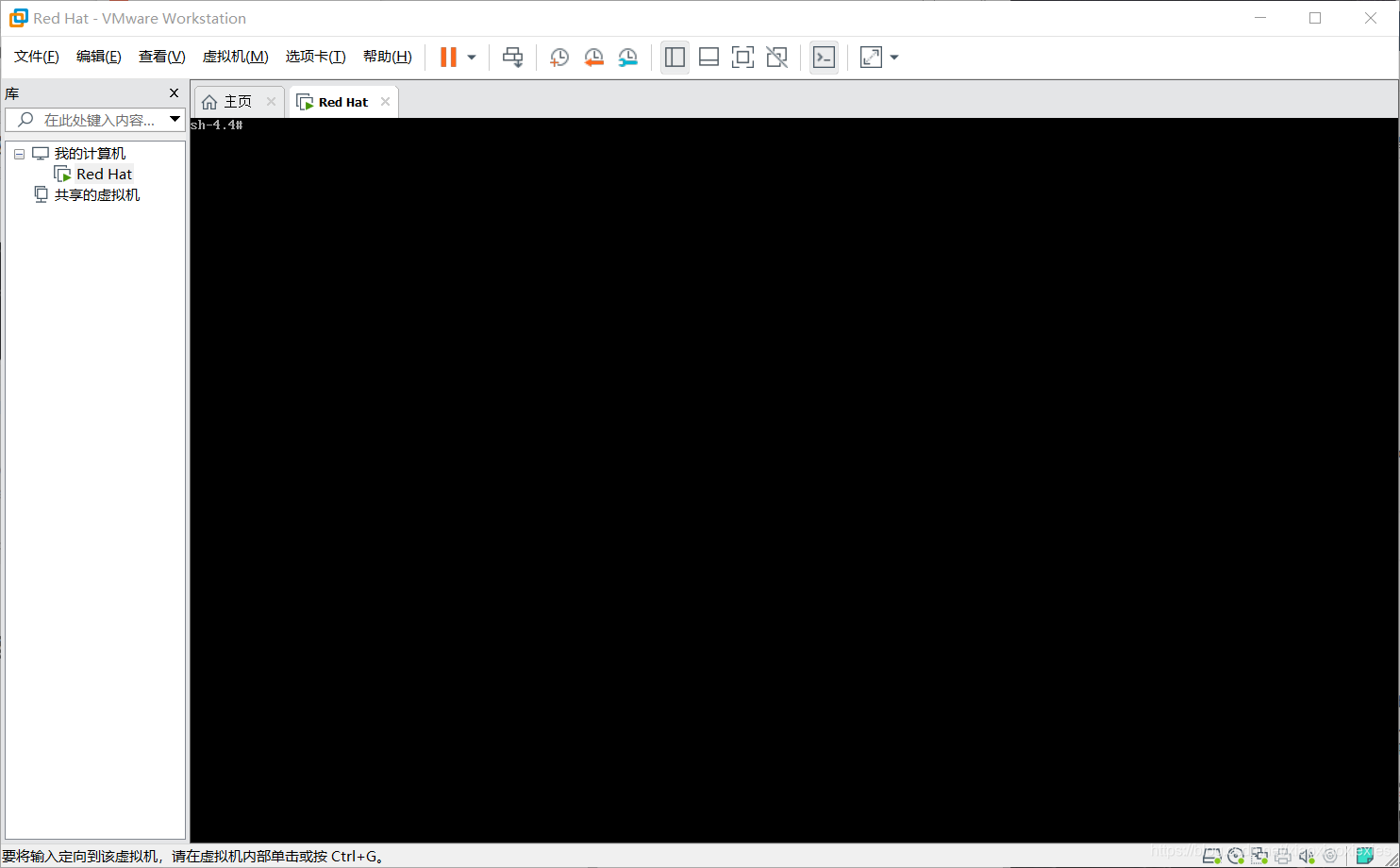
3.运行passwd,并按提示修改root密码。
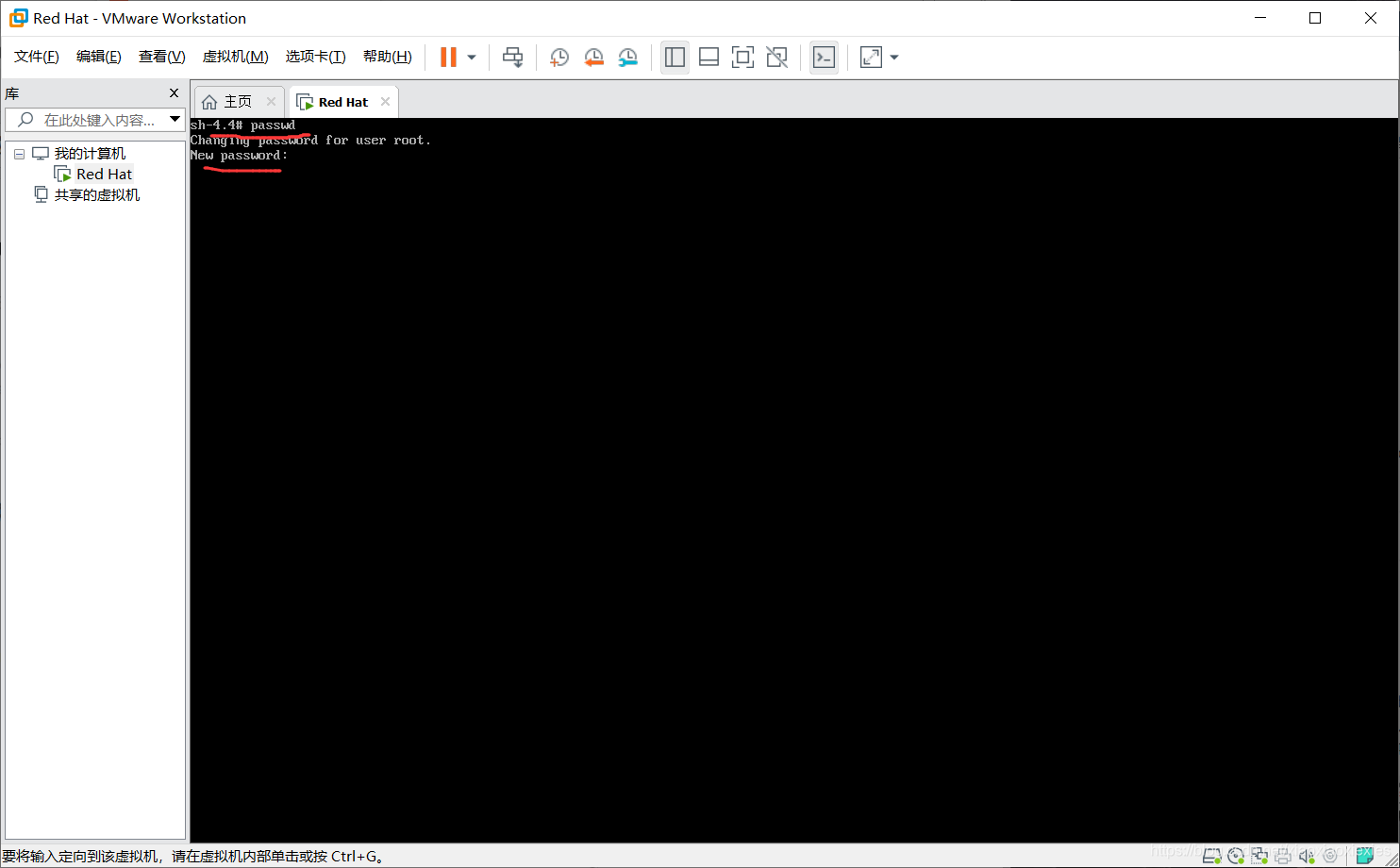
在提示下输入new密码(这里输入的密码是看不见的)
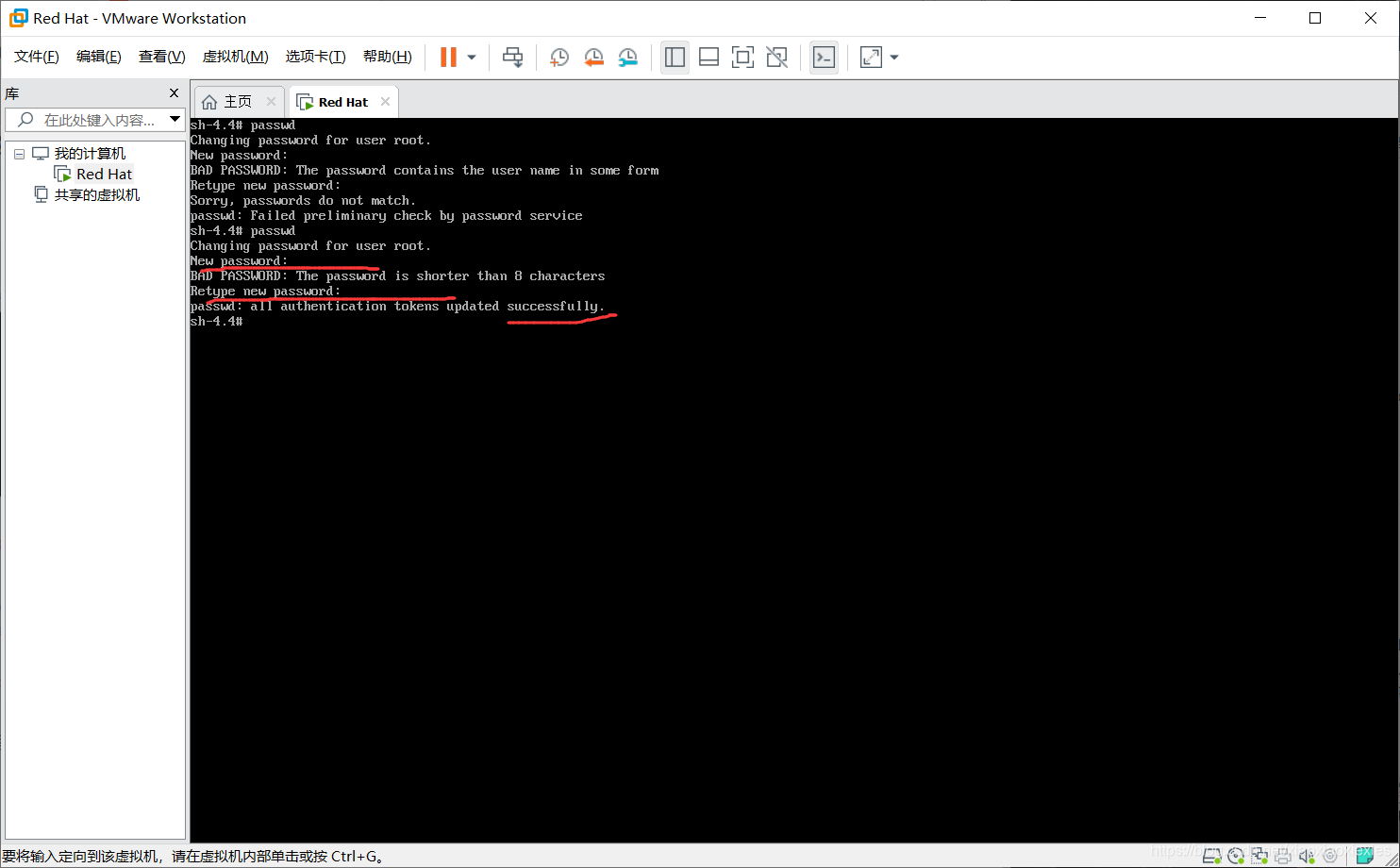
还需要在输入一次确认密码(两次输入密码我们都是看不见的)
成功后会提示successfully
4.、如果之前系统启用了selinux,必须运行以下命令,否则将无法正常启动系统:touch /.autorelabel
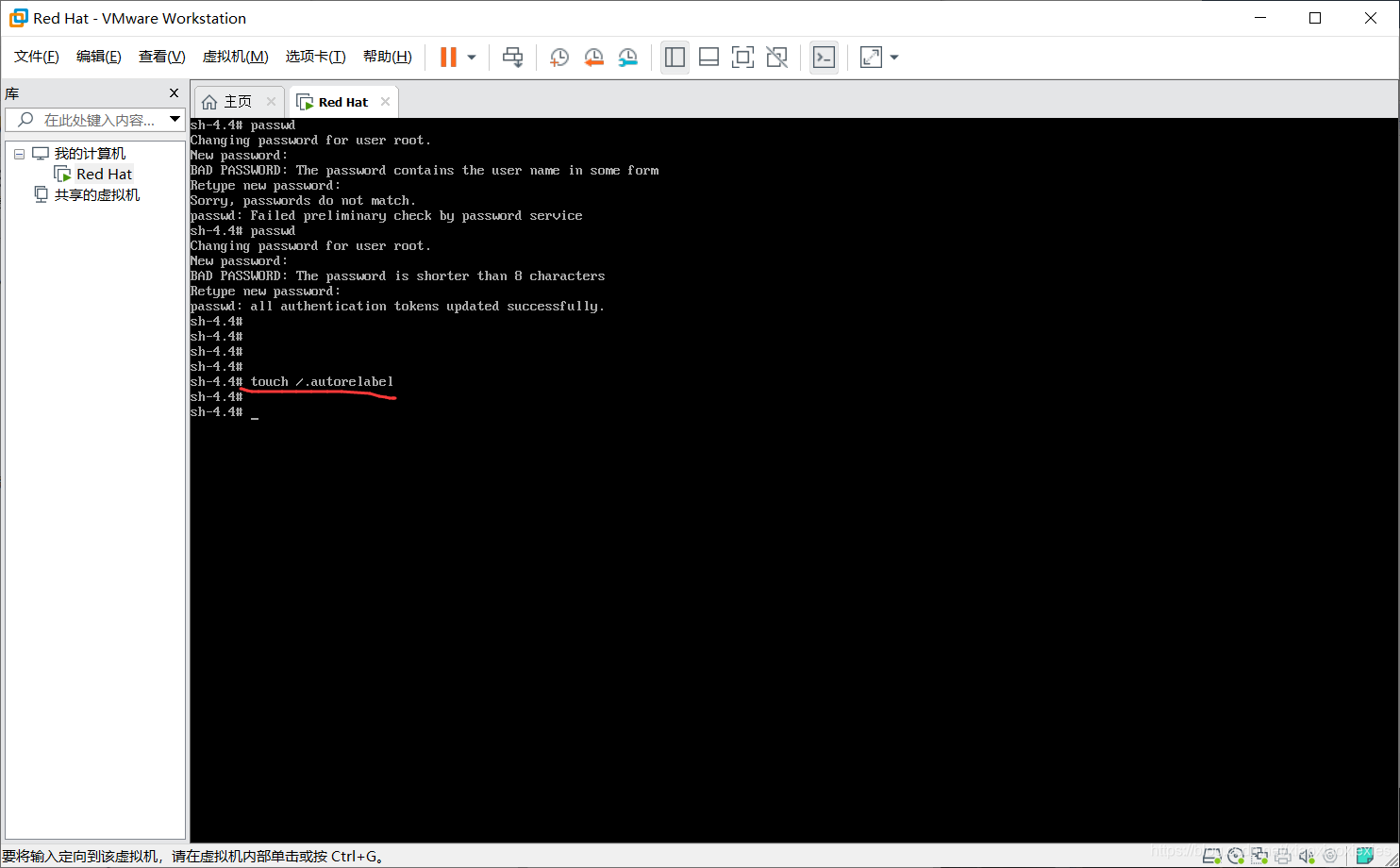
5.运行命令exec /sbin/init来正常启动,或者用命令exec /sbin/reboot重启
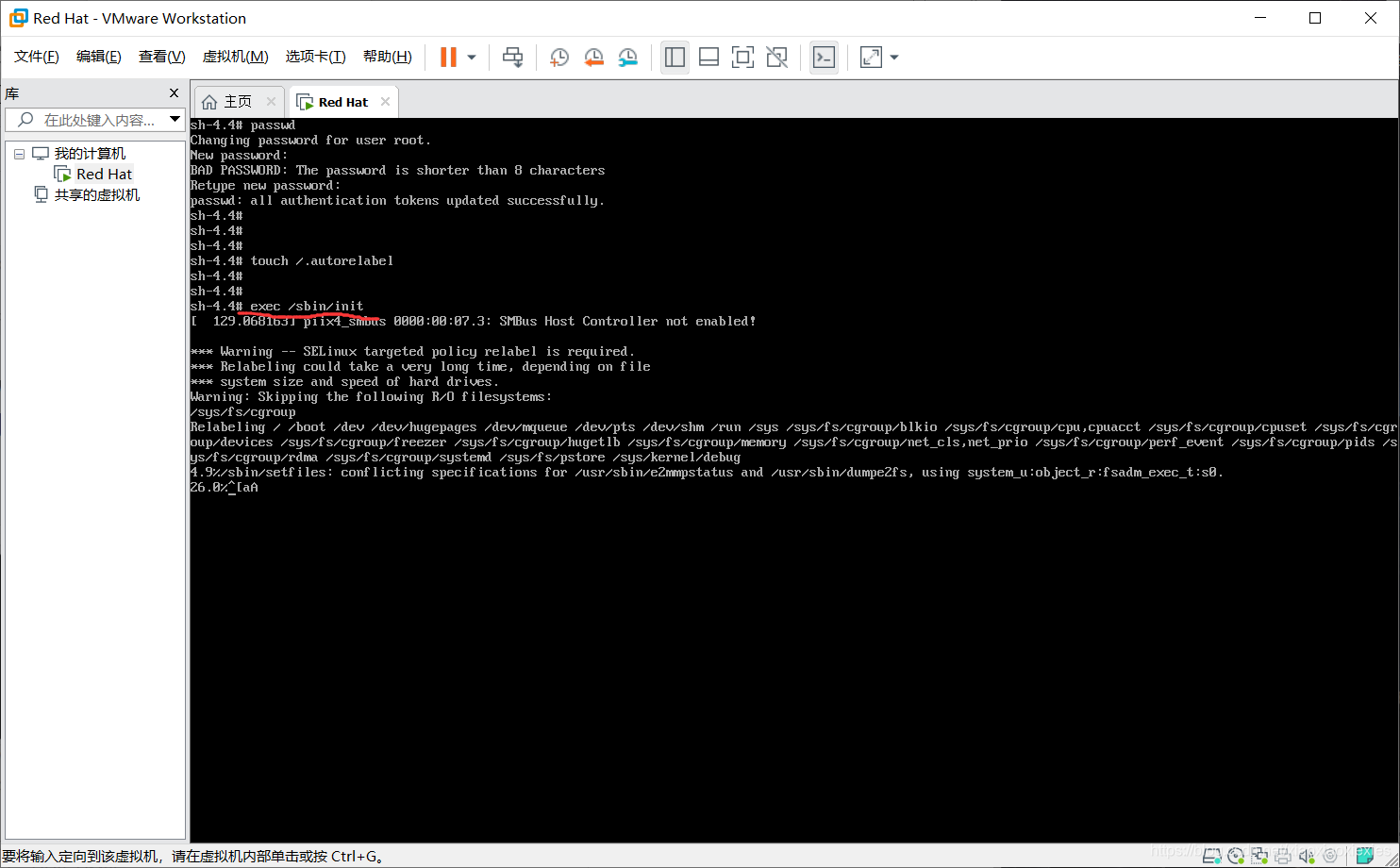
我们修改root用户密码的第二种方法也改完了。
更多推荐
 已为社区贡献1条内容
已为社区贡献1条内容









所有评论(0)